- Autor Jason Gerald [email protected].
- Public 2023-12-16 11:32.
- Ostatnio zmodyfikowany 2025-01-23 12:43.
Ta wikiHow uczy, jak przesyłać pliki do konwersacji Discord na urządzeniu z Androidem.
Krok
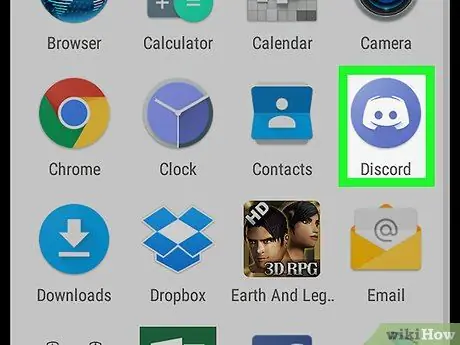
Krok 1. Uruchom Discord
To jasnoniebieska ikona z białym kontrolerem gier pośrodku. Ta ikona zwykle znajduje się w szufladzie aplikacji lub na ekranie głównym.
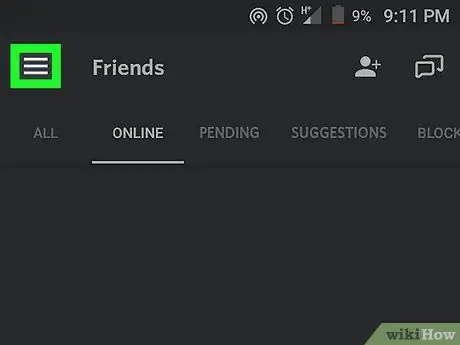
Krok 2. Dotknij
Jest w lewym górnym rogu.
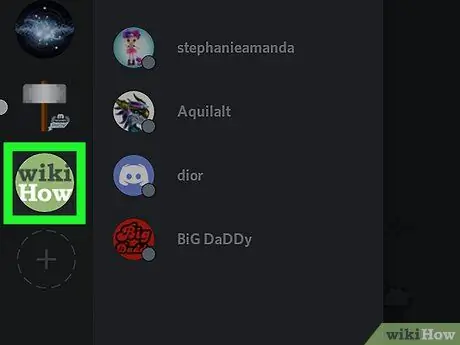
Krok 3. Dotknij serwera obsługującego kanał
Każda ikona serwera jest wymieniona po lewej stronie ekranu. Spowoduje to wyświetlenie listy kanałów.
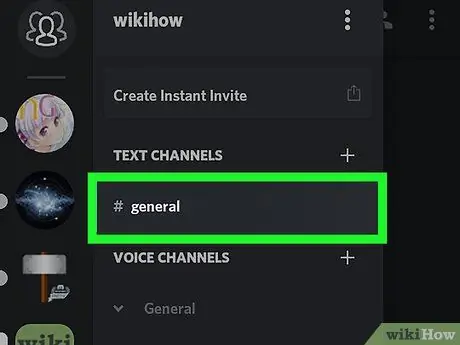
Krok 4. Dotknij kanału
Wybierz kanał, którego chcesz użyć do przesłania pliku.
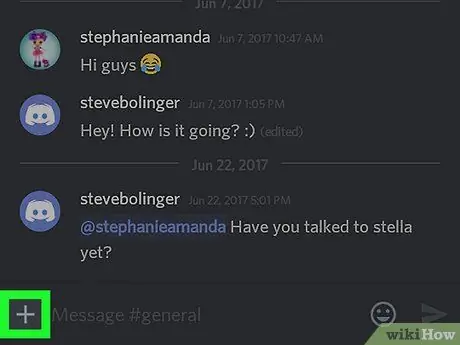
Krok 5. Dotknij +
który znajduje się w lewym dolnym rogu. Otworzy się galeria na urządzeniu z Androidem wraz z ikonami innych typów plików.
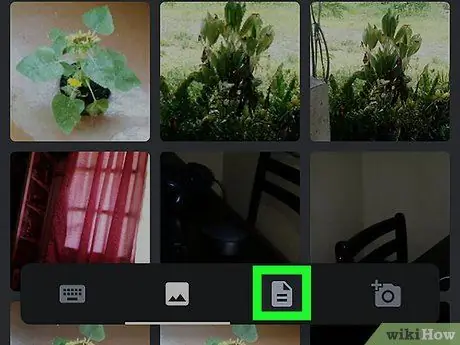
Krok 6. Dotknij ikony pliku
Ikona ma postać zagiętej w prawym górnym rogu kartki papieru.
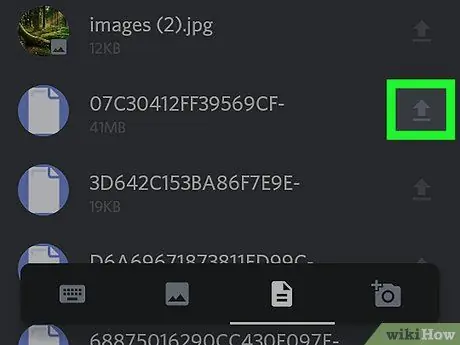
Krok 7. Dotknij strzałki obok pliku, który chcesz przesłać
Ta skierowana w górę strzałka znajduje się po prawej stronie nazwy pliku.
Być może będziesz musiał przewinąć w dół, aby znaleźć żądany plik

Krok 8. Dotknij przycisku w kształcie papierowego samolotu
Znajduje się w prawym dolnym rogu. Żądany plik zostanie przesłany na kanał Discord.






